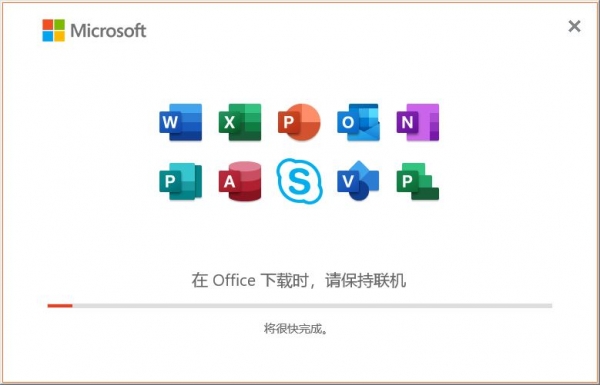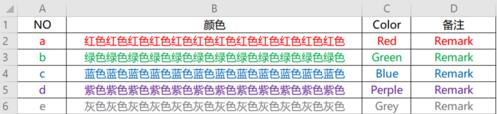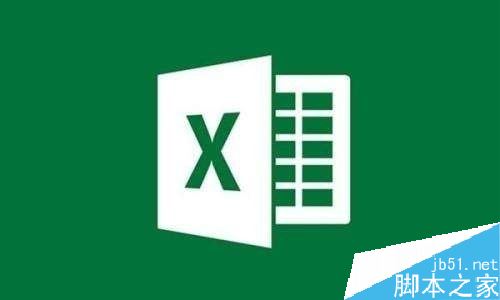Excel 365怎么制作下拉菜单?Excel 365下拉菜单制作教程
发布时间:2022-05-04 14:52:01 作者:手工客
Excel 365怎么制作下拉菜单?这篇文章主要介绍了Excel 365下拉菜单制作教程,需要的朋友可以参考下
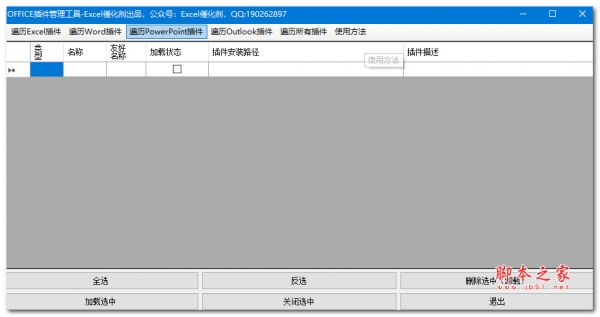
OFFICE插件管理工具 V1.0 绿色免费版
- 类型:办公软件
- 大小:159KB
- 语言:简体中文
- 时间:2019-11-23
下拉菜单的功能非常重要,在Excel中经常用到,其实也比较简单。

Excel 365下拉菜单制作教程
打开Excel 365。如图:
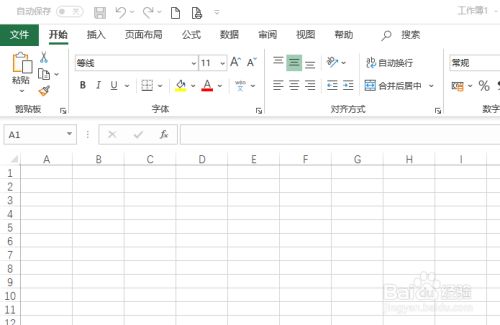
选择区域,并点击数据。如图:
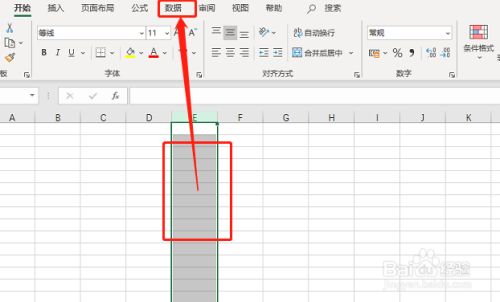
选择数据验证。如图:
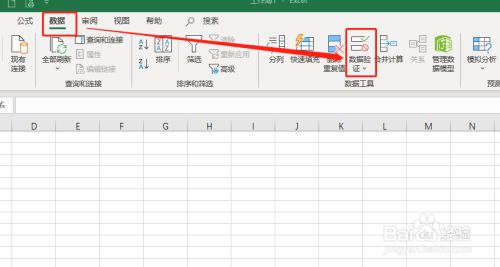
选择设置。如图:
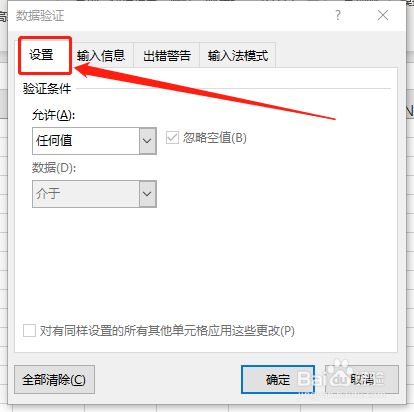
选择序列。如图:
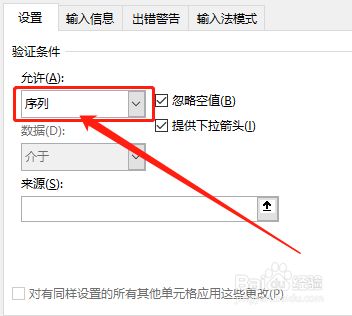
输入下拉菜单内容,并用英文逗号隔开。如图:
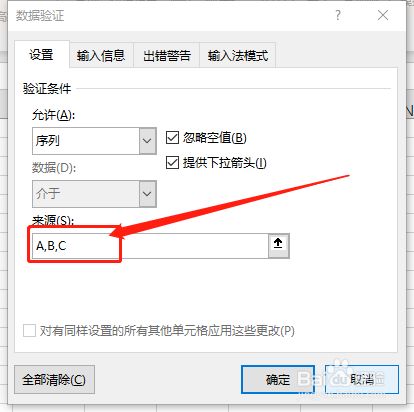
下拉菜单如图:
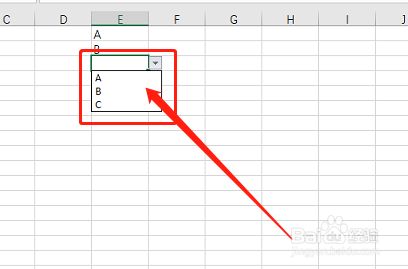
总结
1.选中区域。
2.设定数据验证。
3.设定序列参数即可。
相关文章
-

Excel2019怎么添加下拉菜单按钮?Excel2019下拉菜单设置方法
很多网友问Excel2019怎么添加下拉菜单按钮?这篇文章主要介绍了Excel2019下拉菜单设置方法,需要的朋友可以参考下01-23 -
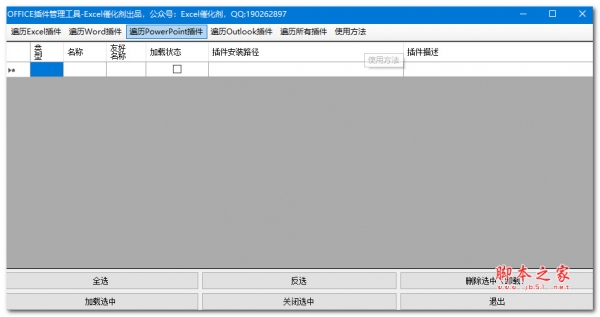
Excel 365怎么删除重复项?Excel 365删除重复项方法
Excel 365怎么删除重复项?这篇文章主要介绍了Excel 365删除重复项方法,需要的朋友可以参考下04-30 -

Excel2019怎么禁止自动更新?Excel2019自动更新禁止教程
Excel2019怎么禁止自动更新?这篇文章主要介绍了Excel2019自动更新禁止教程,需要的朋友可以参考下02-01 -

excel2019怎么把表格保存为图片?excel2019保存为图片教程
excel2019怎么把表格保存为图片?这篇文章主要介绍了excel2019保存为图片教程,需要的朋友可以参考下02-23 -
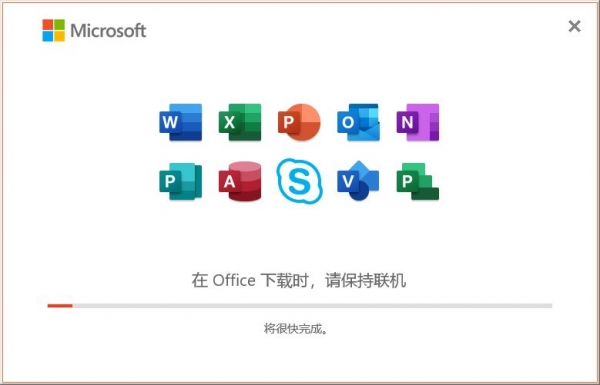
Excel总是崩溃怎么办 Excel崩溃打不开的6种修复方法
如果我们的Excel在使用过程中经常出现崩溃的情况,那么将会大大影响我们的办公效率,针对这一情况,以下小编整理了Excel崩溃打不开的6种修复方法06-02 -

Excel2019怎么在方框内打勾?Excel2019输入打勾方框教程
Excel2019怎么在方框内打勾?这篇文章主要介绍了Excel2019输入打勾方框教程,需要的朋友可以参考下12-03